Optimal szeretnéd szabályozni a Microsoft To Do beállításokat a termelékenységed növelése érdekében? Ebben az útmutatóban megmutatom neked, hogyan tudod hatékonyan kezelni a különböző beállításokat, hogy szervezni tudj munkád és a feladataidat az ízlésed szerint formázni. Legyen szó új feladatok hozzáadásáról vagy emlékeztetők személyre szabásáról - ez az útmutató segíteni fog abban, hogy a Microsoft To Do alkalmazást az igényeid szerint formáld.
Legfontosabb felismerések
- Különbség az Office-beállítások és a specifikus Microsoft To Do-beállítások között.
- Fontos beállítások, mint például a feladatok törlése előtti megerősítés.
- Megjelenítési nyelv és időzóna személyre szabása, valamint kapcsolódási módok a közösségi média felületekhez.
Lépésről lépésre
A Microsoft To Do beállításainak kezeléséhez nyisd meg az alkalmazást, és térj át követlenül a beállításokhoz tartozó fogaskerék ikonra.
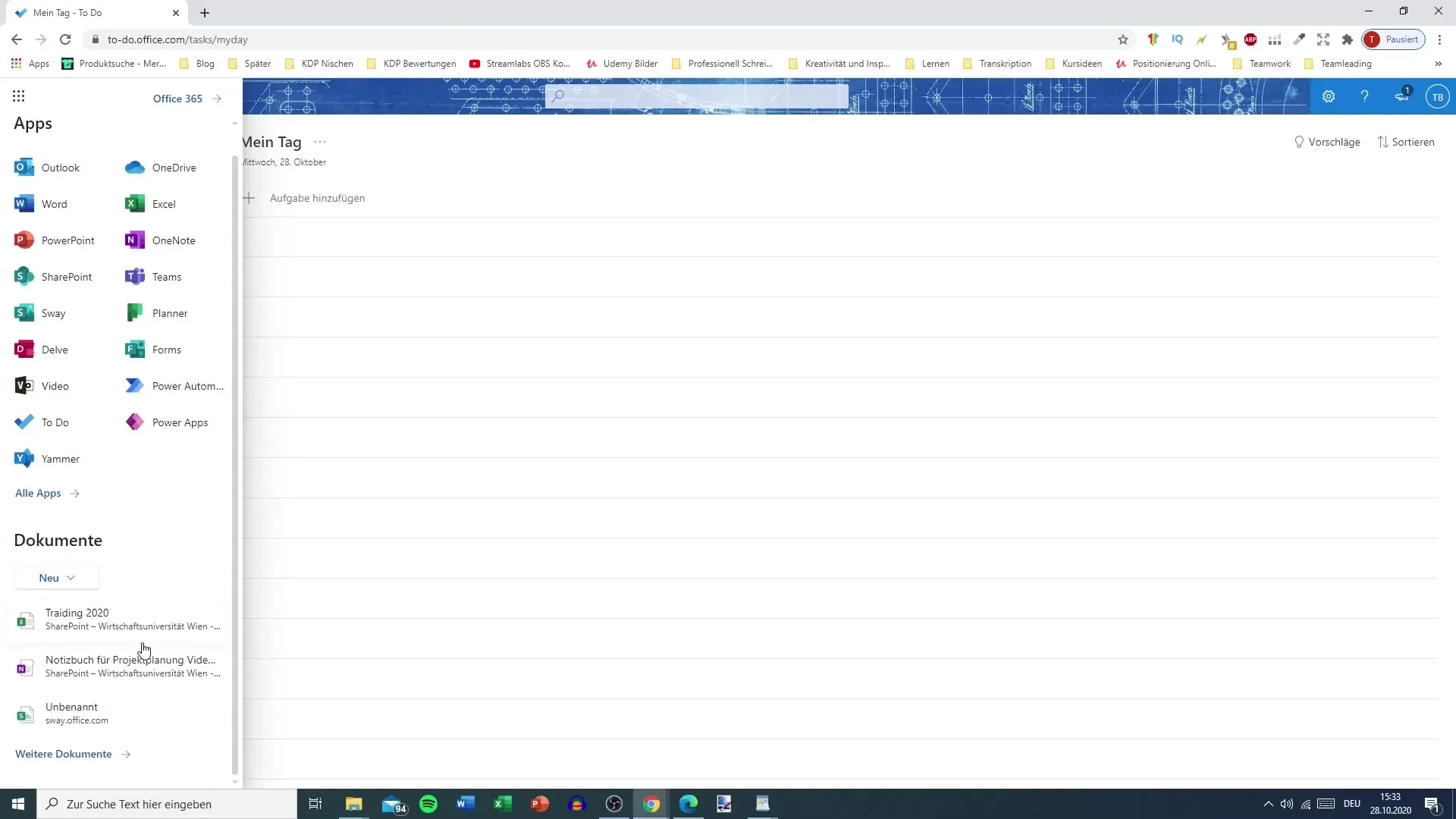
Itt láthatod a Microsoft To Do számára kialakított különböző beállítások kiválasztását. Különféle lehetőségeket szabhatod testre az alkalmazás kezelésének javítása érdekében.
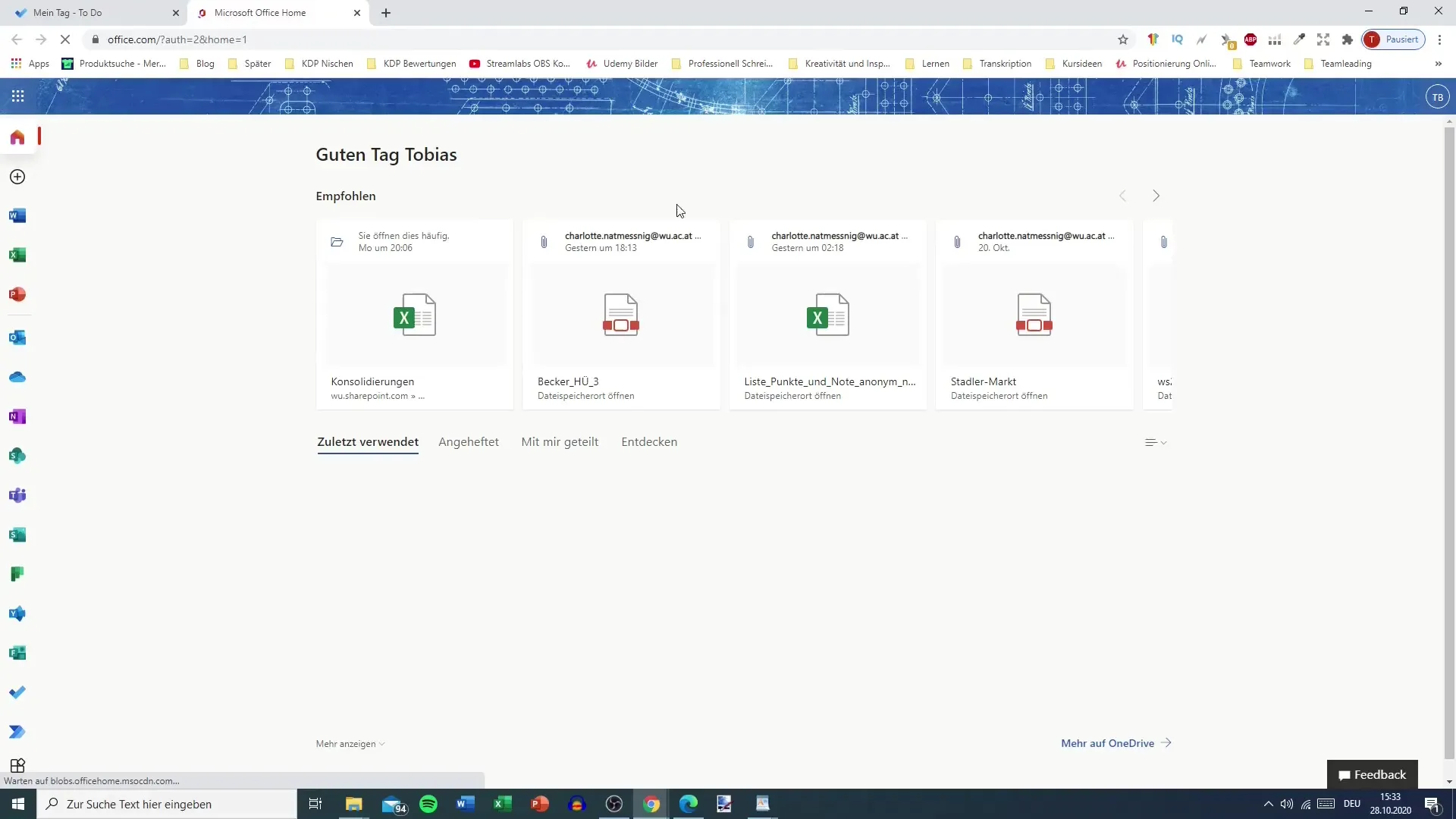
Az egyik legfontosabb beállítás, amit testreszabhatod, az a megerősítés előtt, hogy törölni szeretnéd a feladatokat. Ez különösen hasznos lehet véletlen törlések elkerülésére. Ha gyakran előfordul veled ez, akkor ez a funkció nélkülözhetetlen.
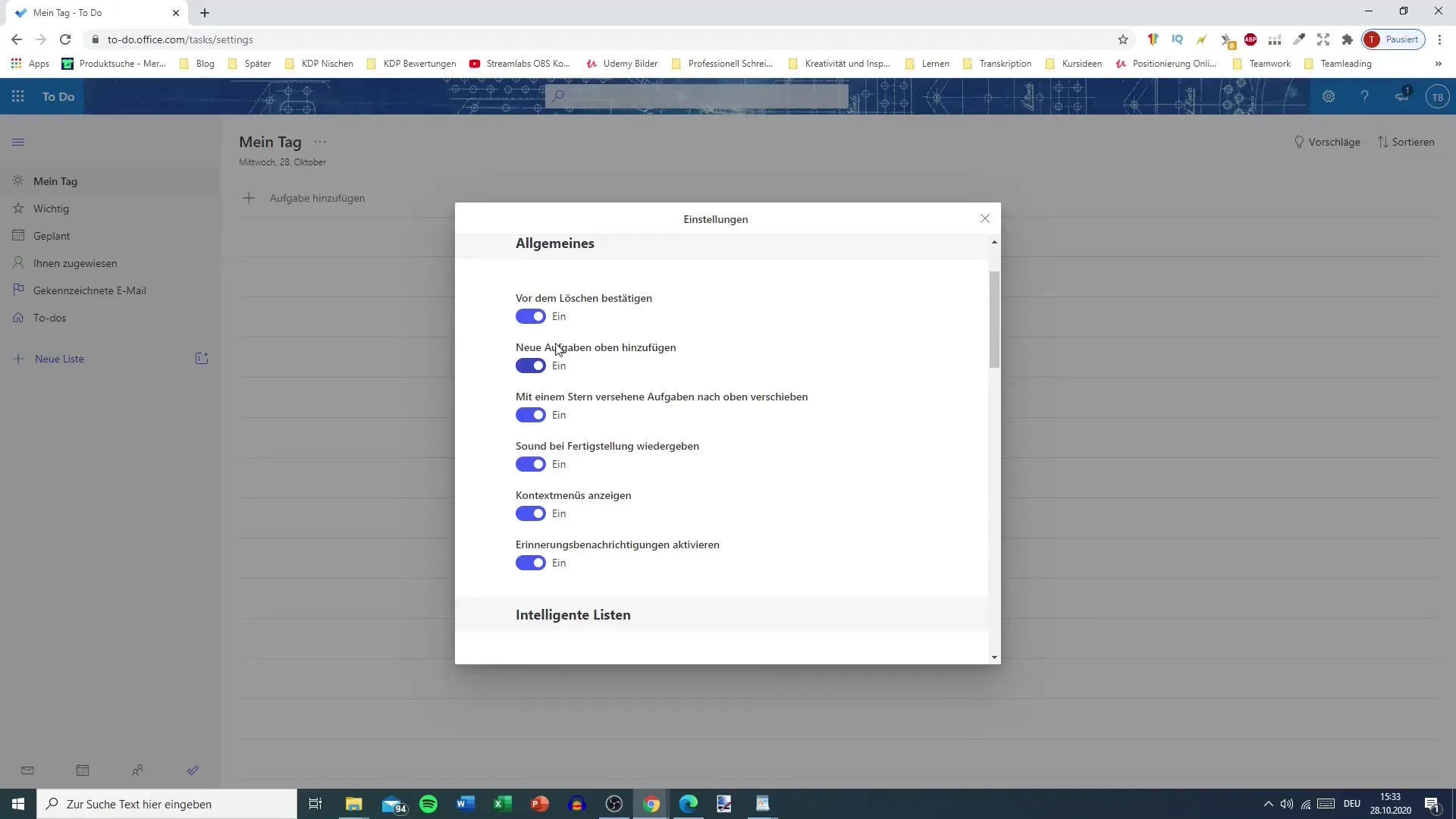
Ezenkívül beállíthatod, hogy az új feladatok mindig megjelenjenek a lista tetején. Ez biztosítja, hogy az új feladatok azonnal láthatóak legyenek és ne veszítsd el őket a szemed elől.
A fontos feladatok csillaggal való jelölése egy további praktikus funkció. Ezek a pontok automatikusan megjelennek a lista tetején, ezzel segítve abban, hogy tudd, melyek a legfontosabb feladataid.
Egy másik érdekes opció a hangjelzéseken való aktiválás, amikor egy feladatot készre jelölsz. Az hangfigyelmeztetés extra motivációt adhat.
A következő lépés az, hogy hozzáférési menük megjelenítését válaszd. Bár ez nem az alkalmazás fő funkciója, segíthet abban, hogy gyorsan navigálhj.
Az emlékeztető értesítések egy egyéni döntés. Ha a Microsoft To Do-t főként a mobiltelefonodon használod, gyorsan frusztrálóvá válhatnak az állandó értesítések.
Kiválaszthatod, hogy mely listákat szeretnéd látni a nézetedben. A rendelkezésre álló listák közé tartoznak: Fontos, Tervezett, Rád bízott, Befejezett és Mind. Bármikor megváltoztathatod ezeknek a listáknak a láthatóságát, hogy tiszta áttekintésed legyen.
Hasznos lehet az üres listák automatikus elrejtése is. Így nem foglalnak feleslegesen helyet a felhasználói felületeden, csak az olyan listák jelennek meg, amik tartalmaznak feladatokat.
Ha össze vagy kötve a Twitter vagy Facebook közösségi oldalakkal, akkor lehetőséged van közvetlenül megosztani feladataidat. Ez a funkció opcionális és a személyes preferenciáidtól függ.
Van lehetőséged csapattagokat hozzáadni a Microsoft To Do-hoz. Ez a funkcionalitás rendkívül hasznos lehet, ha csoportban dolgozol.
Az általános beállítások között módosíthatod a Microsoft 365 bejelentkezési adataid nyelvét és időzónáját. Ez a funkció hasznos arra, hogy biztosítsd, a dátumok és a feladatok helyesen megjelennek.
Az Anzeigesprache módosítása és az időzóna beállítása közvetlenül az Office-beállításokban történik, amit a Microsoft To Do-n keresztül érhetsz el. Ez segít az alkalmazás egyedi testreszabásában.
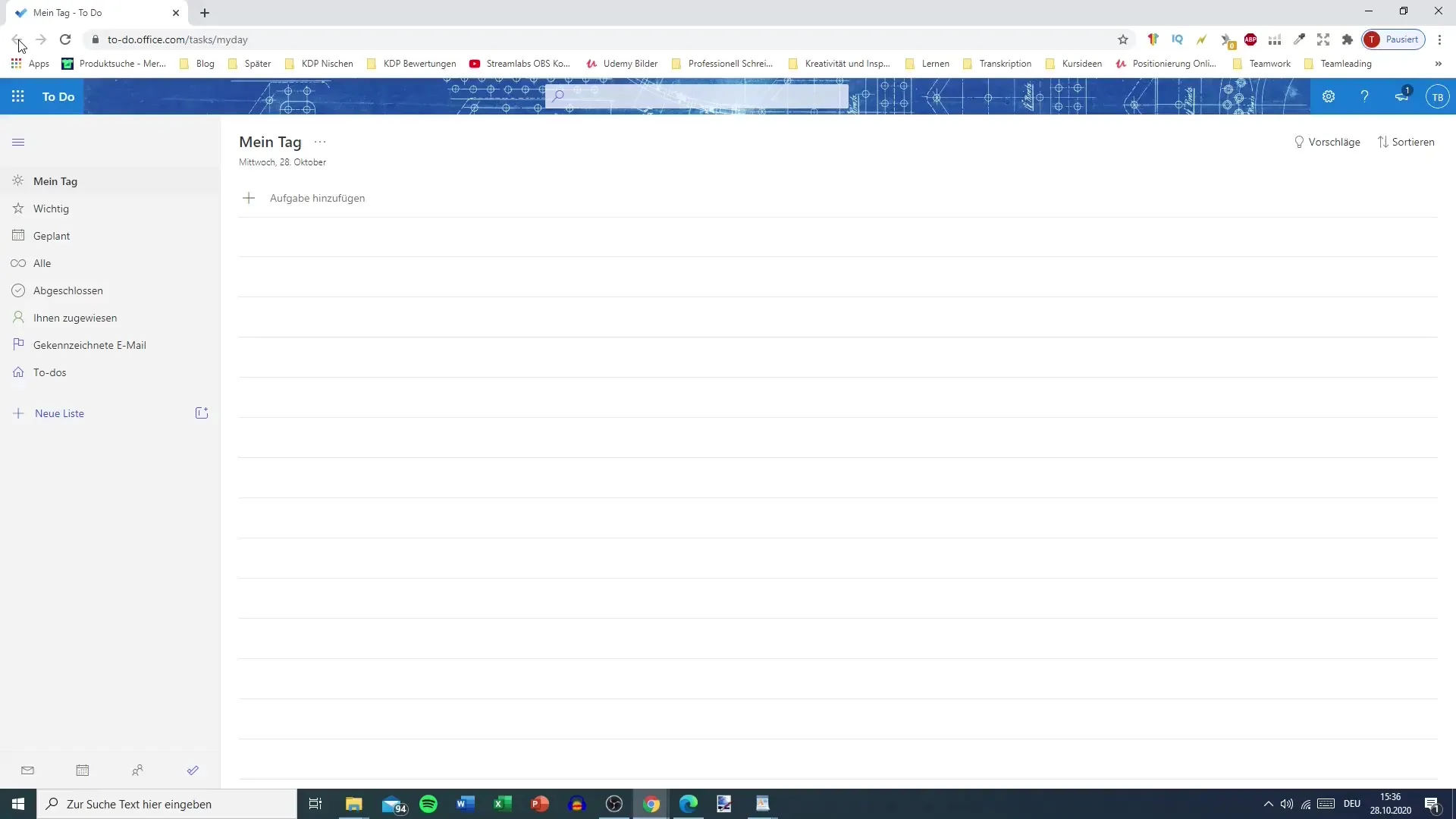
Végül lehetőséged van a Microsoft To Do designjának módosítására. Választhatsz különböző tematikus színek közül, választhatsz sötét vagy világos nézettel. Ez jelentősen javíthatja a munkád vizuális élményét.
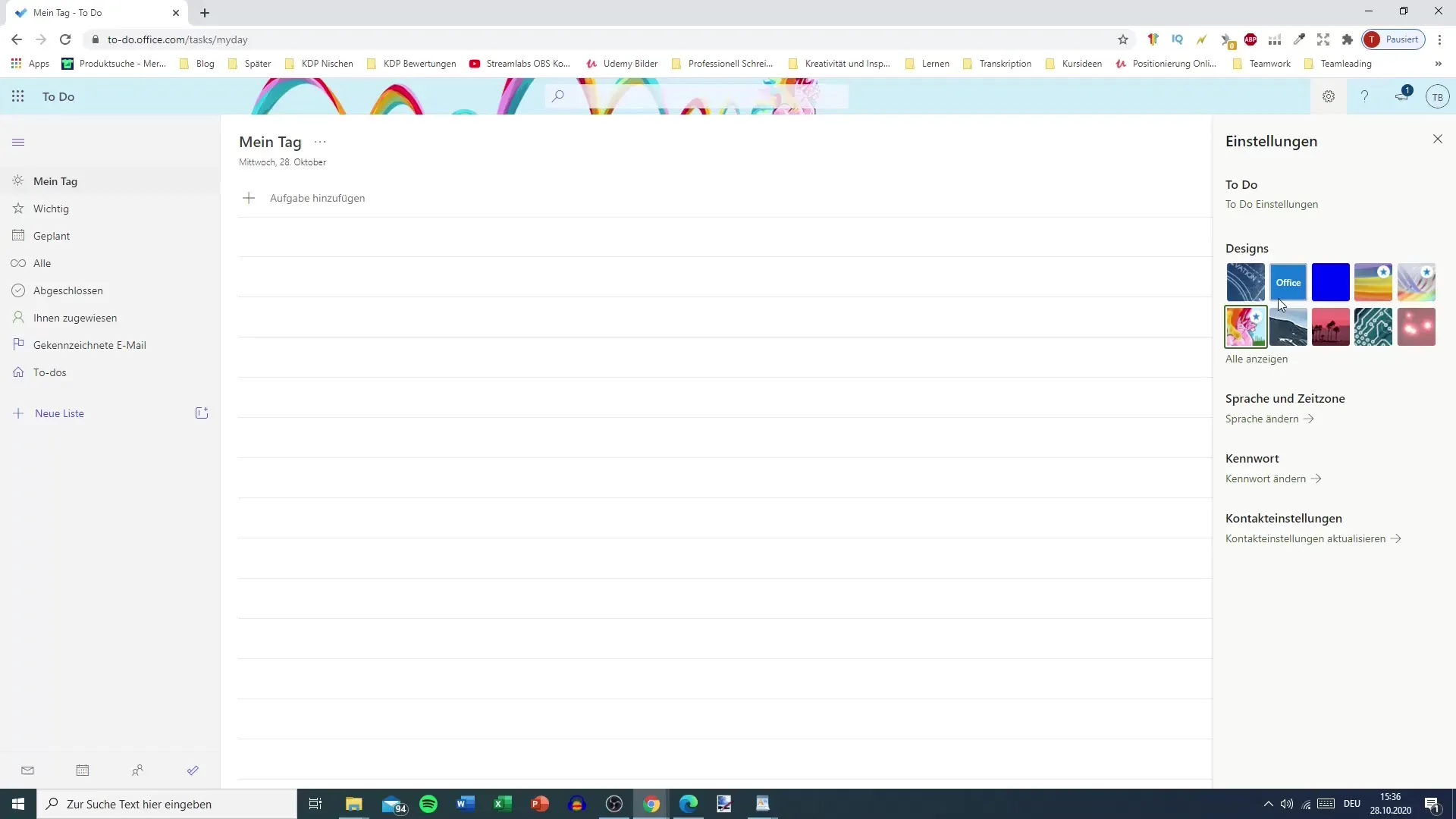
Összefoglalás
Megfelelő beállításokkal a Microsoft To Do-nál maximalizálhatod a termelékenységed és az alkalmazást személyre szabhatod az egyéni igényeidhez. Megtanultad, milyen specifikus lehetőségek segítenek hatékonyan kezelni a feladatokat, hogyan használd a hangot és értesítéseket, és hogyan szabj be megjelenési nyelvet és időzónát.
Gyakran Ismételt Kérdések
Mit tesz a feladatok törlése előtti megerősítés?A megerősítés megakadályozza, hogy véletlenül töröld a feladatokat, így segít áttekinthetővé tenni a teendőlista tartalmát.
Lehetőségem van kiemelni fontos feladatokat?Igen, megjelölhetsz feladatokat egy csillaggal, így azok felül lesznek listázva a listádon.
Szükséges a közösségi média integráció?Nem, a közösségi média kapcsolat opcionális, és személyes preferenciáidtól függ.
Hogyan változtathatom meg a nyelvet a Microsoft To Do alkalmazásban?A nyelvet módosíthatod a Microsoft 365 fiók általános beállításaiban.
Lehetőségem van kikapcsolni az emlékeztetőket?Igen, az emlékeztetés értesítéseket az beállításokban kezelheted, és szükség esetén kikapcsolhatod.


